Korjaa Android-sovellusta ei ole asennettu -virhe nopeasti
Android-sovellusta ei ole asennettu, se ei ole enää tuntematon virhekoodi sovelluksen asennuksen aikana, koska monet ihmiset kokevat sen päivittäin. Sovellusta ei ole asennettu -virheilmoitus tulee yleensä näkyviin, kun yrität ladata ja asentaa sovellusta, jonka tiedostopääte on .apk muualta kuin Google Play Kaupasta. Virhe on aluksi hyvin hämmentävä, mutta siinä on järkeä, kun ymmärrät, että tämä tuntematon virhekoodi sovelluksen asennuksen aikana ei ole ohjelmisto- eikä laitteisto-ongelma. Se on suora tulos siitä, mitä teet laitteellasi. Kyllä, kuulit oikein. Virheelliset toimintasi voivat aiheuttaa Android-sovellusta ei ole asennettu -virheen.
Jos haluat tietää lisää tämän virheen syistä ja parhaista tavoista korjata se, lue eteenpäin, tässä on kaikki mitä sinun tarvitsee tietää.
Osa 1: Yleisiä syitä Android-sovellusta ei ole asennettu -virheelle
Mitkä ovat syyt Android-sovellusta ei ole asennettu -virheeseen? Alla on muutamia syitä:
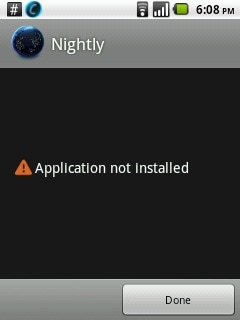
1. Riittämätön tallennustila
Android-ohjelmisto ja jos sisäiseen muistiin on tallennettu tietoja, kuten valokuvia, videoita, musiikkia, viestejä, sovelluksia, yhteystietoja, sähköposteja, ei ole riittävästi tallennustilaa toiselle sovellukselle, mikä johtaa Android-sovellusta ei ole asennettu -virheeseen.
2. Vioittunut/saastunut sovellustiedosto
Jos et lataa sovelluksia Play Kaupasta ja valitset toisen alustan tehdäksesi niin, sovellustiedostot ovat yleensä vioittuneet, eikä niitä siksi voida asentaa laitteellesi sujuvasti. Sinun tulisi olla kaksinkertaisesti varma lähteestä, josta lataat sovelluksen, tarkista sen laajennuksen nimi ja yritä olla asentamatta sisältämiä tiedostoja.
3. SD-korttia ei ole asennettu laitteeseen
Toisinaan puhelimesi voi olla kytkettynä tietokoneeseesi tai muuhun elektroniseen laitteeseen, joka voi käyttää SD-korttia laitteestasi. Tällaisissa tilanteissa, kun asennat sovelluksen ja päätät tallentaa sen SD-kortille, näet Android-sovellusta ei ole asennettu -virheilmoituksen, koska sovellus ei löydä SD-korttia, koska sitä ei ole asennettu laitteeseesi.
4. Varastointipaikka
Sinun on oltava tietoinen siitä, että tietyt sovellukset toimivat parhaiten, kun ne on tallennettu laitteen sisäiseen muistiin, kun taas toisten on sijaittava SD-kortilla. Jos et tallenna sovellusta sopivaan paikkaan, huomaat, että sovellusta ei ole asennettu tuntemattoman virhekoodin vuoksi.
5. Vioittunut tallennustila
Vioittuneen tallennustilan, erityisesti SD-kortin, tiedetään aiheuttavan Android-sovellusta ei asenneta -virheen. Jopa sisäinen tallennustila voi tukkeutua tarpeettomien ja ei-toivottujen tietojen takia, joista osa saattaa sisältää tallennuspaikkaa häiritsevän elementin. Ota tämä ongelma vakavasti, koska vioittunut SD-kortti ja jopa tukkeutunut sisäinen muisti voivat vaarantaa laitteesi.
6. Sovelluslupa
Taustalla toimivat ohjelmistotoiminnot ja sovelluksen käyttöoikeus eivät ole uusia käsitteitä. Tällaiset virheet voivat myös aiheuttaa tuntemattoman virhekoodin sovelluksen asennuksen aikana.
7. Väärä tiedosto
Jos sinulla on jo sovellus asennettuna, mutta lataat sen toisen muunnelman, jolla on erillinen allekirjoitettu tai allekirjoittamaton varmenne, Android-sovellusta ei ole asennettu -virhe ponnahtaa näkyviin. Tämä kuulostaa tekniseltä, mutta voit ratkaista tämän ja kaikki muut yllä luetellut syyt.
Tuntematon virhekoodi sovelluksen asennuksen aikana voi johtua mistä tahansa yllä mainituista syistä. Joten lue ne huolellisesti ja ymmärrä ne hyvin välttääksesi tällaiset häiriöt tulevaisuudessa.
Osa 2: 9 Ratkaisuja Android-sovellusta ei ole asennettu -virheen korjaamiseen.
Ymmärrämme, että voi olla hankala tilanne, kun Android-sovellusta ei ole asennettu -virhe ponnahdusikkunaan, mutta entä jos kerromme, että pääset eroon helpoista ja yksinkertaisista vaiheista? Kyllä, tässä on kaikki mitä sinun tarvitsee tehdä.
#1. Korjaa Android-sovellusta ei ole asennettu -virhe yhdellä napsautuksella
Android-sovellusta ei siis ole asennettu puhelimeesi tai tablet-laitteeseen? Kaikkein kauheinta on, että tämä ongelma voi johtua järjestelmätiedostojen vioittumisesta. Tässä tilanteessa Android-sovelluksia ei asenneta riippumatta toimenpiteistäsi. Android-järjestelmän korjaus on ainoa tehokas ratkaisu tämän ongelman ratkaisemiseen.
Android-järjestelmän korjaus vaati ennen korkeaa teknistä osaamista. Mutta suurin osa käyttäjistä tietää vähän teknisistä asioista. No älä huoli! DrFoneTool – Järjestelmän korjaus (Android) voit korjata Androidin helposti, eli suorittaa korjauksen yhdellä napsautuksella.

DrFoneTool – Järjestelmän korjaus (Android)
Tehokas työkalu Android-sovellusta ei ole asennettu -virheen korjaamiseen yhdellä napsautuksella
- Korjaa kaikki Android-järjestelmäongelmat, kuten Android-sovellusta ei ole asennettu, järjestelmän käyttöliittymä ei toimi jne.
- Korjaa Android-sovellusta ei ole asennettu yhdellä napsautuksella. Ei vaadi teknisiä taitoja.
- Tukee kaikkia uusia Samsung-laitteita jne.
- Näyttöön tulevat ohjeet estämään väärinkäytökset.
Huomautus: Android-järjestelmän korjaaminen voi poistaa olemassa olevat laitetiedot. On suositeltavaa, että sinun pitäisi varmuuskopioida Android-tiedot ennen Android-korjauksen aloittamista.
Seuraavat vaiheet havainnollistavat, kuinka Android-sovellusta ei ole asennettu -virhe korjataan yhdellä napsautuksella:
- Asenna DrFoneTool Windowsiin. Tämän jälkeen käynnistä se ja liitä Android tietokoneeseen.

- Valitse ‘Android Repair’ -vaihtoehto ja napsauta ‘Aloita’.

- Valitse jokaisesta kentästä laitteen tiedot, kuten merkki, nimi, malli, maa jne., ja vahvista kirjoittamalla koodi ‘000000’.

- Noudata näytön ohjeita käynnistääksesi Android lataustilassa ja anna työkalun ladata laiteohjelmisto laitteellesi.

- Kun laiteohjelmisto on ladattu, työkalu alkaa korjata Android-laitettasi, mikä korjaa Android-sovellusta ei ole asennettu -virheen.

#2. Poista tarpeettomat tiedostot/sovellukset
Vapauta tallennustilaa laitteellesi puhdistamalla ei-toivotut tiedot ja poistamalla ylimääräistä mediaa ja muita tiedostoja. Voit myös päästä eroon raskaista sovelluksista seuraavasti:
Siirry laitteesi ‘Asetukset’-kohtaan. Valitse sitten ‘Sovellusten hallinta’ tai ‘Sovellukset’ luettelosta ennen sinua.
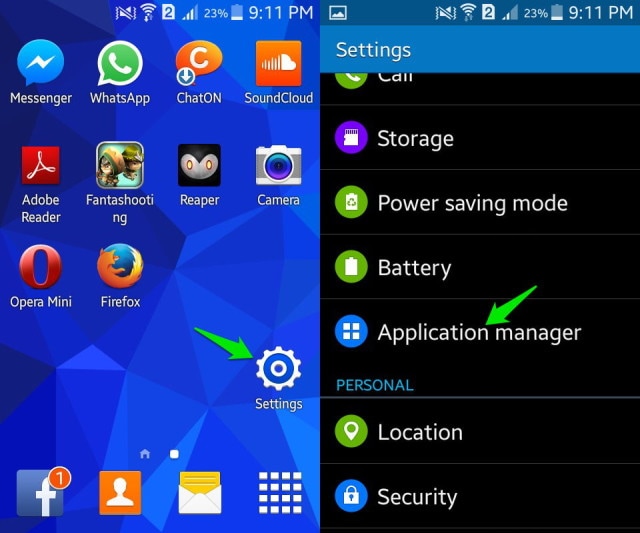
Valitse nyt sovellus, jonka haluat poistaa, ja odota, että App Info -näyttö avautuu, ja napsauta sitten ‘Poista asennus’ kuvakaappauksen mukaisesti.
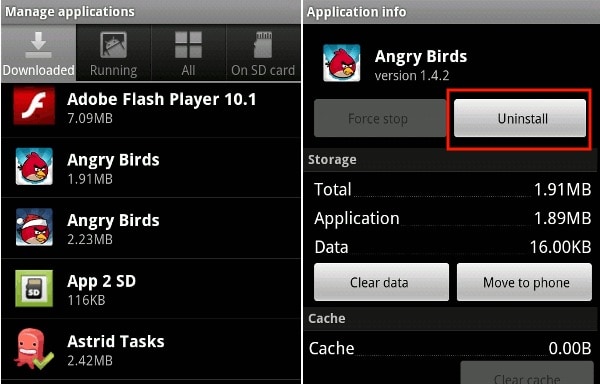
#3. Käytä vain Google Play Kauppaa
Kuten kaikki tiedätte, Play Kauppa on suunniteltu erityisesti Android-ohjelmistoille ja sisältää vain luotettavia ja turvallisia sovelluksia. Se tunnetaan usein nimellä ‘Android Market’, koska se on ladattu erityyppisillä sovelluksilla tiukasti kaikkiin tarpeisiisi, jotta sinun ei tarvitse luottaa muihin kolmannen osapuolen lähteisiin sovellusten ostamiseen/asentamiseen.
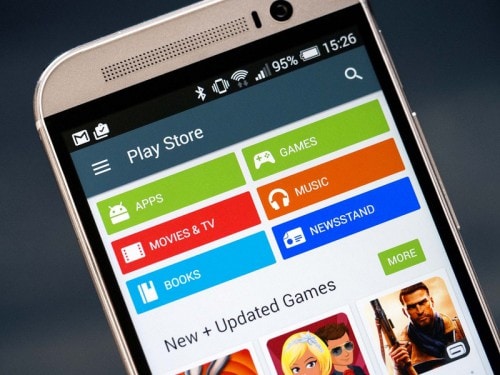
#4. Kiinnitä SD-kortti
Toinen ratkaisu Android-sovellusta ei ole asennettu -virheeseen on varmistaa, että laitteeseen asetettu SD-kortti ei ole saavuttamattomissa.
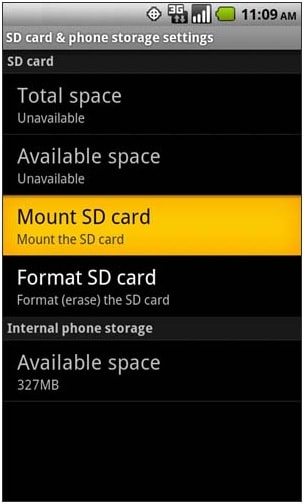
Tarkistaaksesi saman:
Irrota ensin laitteesi tietokoneesta ja siirry sitten Androidin ‘Asetukset’ -kohtaan ja valitse ‘Tallennus’ näkyviin tulevista vaihtoehdoista. Napsauta lopuksi ‘Liitä SD-kortti’ Storage Info -näytössä.
Voit nyt käynnistää laitteesi uudelleen ja yrittää asentaa sovelluksen nyt, sen pitäisi toimia!
#5. Valitse sovelluksen sijainti viisaasti
On suositeltavaa, että sovelluksen sijaintia ei peukaloida ja antaa ohjelmiston päättää, mihin se sijoitetaan. Anna sovellusten olla laitteesi sisäisessä muistissa niin pitkälle kuin mahdollista.
#6. Alusta SD-kortti
SD-korttisi vioittumisen todennäköisyys on erittäin korkea. Voit alustaa sen joko ollessaan laitteessa tai ulkoisesti.
Nyt puhdistaaksesi SD-korttisi, siirry ‘Asetukset’ -kohtaan ja valitse ‘Tallennus’ ja napauta ‘Alusta SD-kortti’ ja asenna se uudelleen käyttääksesi sitä sujuvasti.
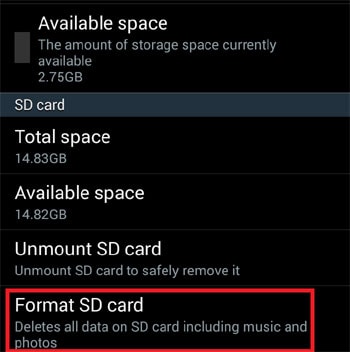
#7. Sovellusluvat
Voit nollata sovelluksen käyttöoikeudet Android-sovellusta ei ole asennettu -virhettä vastaan käymällä ‘Asetukset’ ja valitsemalla sitten ‘Sovellukset’. Siirry nyt Sovellukset-valikkoon ja paina ‘Palauta sovellusasetukset’ tai ‘Palauta sovelluksen käyttöoikeudet’. Tämä sallii kolmannen osapuolen sovellusten asentamisen laitteellesi.
#8. Valitse oikea sovellustiedosto
Varmista, että lataat sovellustiedoston aina vain luotettavasta ja turvallisesta lähteestä välttääksesi asennuksen aikana tapahtuvat virheet.
#9. Käynnistä laitteesi uudelleen
Lopuksi, jos mikään muu ei toimi, käynnistä laite uudelleen lopettaaksesi kaikki toiminnot, jotka voivat aiheuttaa mainitun virheen. Käynnistä uudelleen painamalla virtapainiketta, kunnes näet ponnahdusikkunan. Valitse ‘Käynnistä uudelleen’ ja odota, että laite käynnistyy uudelleen.

Johtopäätös:
Näin ollen näimme, että Android-sovellusta ei ole asennettu -virhe voidaan korjata nopeasti, jos pidät tässä artikkelissa annetut vinkit mielessä. Varmista kuitenkin, että noudatat jokaista ohjetta huolellisesti välttääksesi lisähuijaukset.
Viimeisimmät artikkelit

